1. метод: Статусна трака
Мицрософт Ворд броји број речи у читавом текстуалном документу у позадини док куцате. Ове информације се приказују на статусној траци, која се може прегледати са било које картице програма, и изгледају овако: „Број речи: Н“, где је Н тренутна вредност.
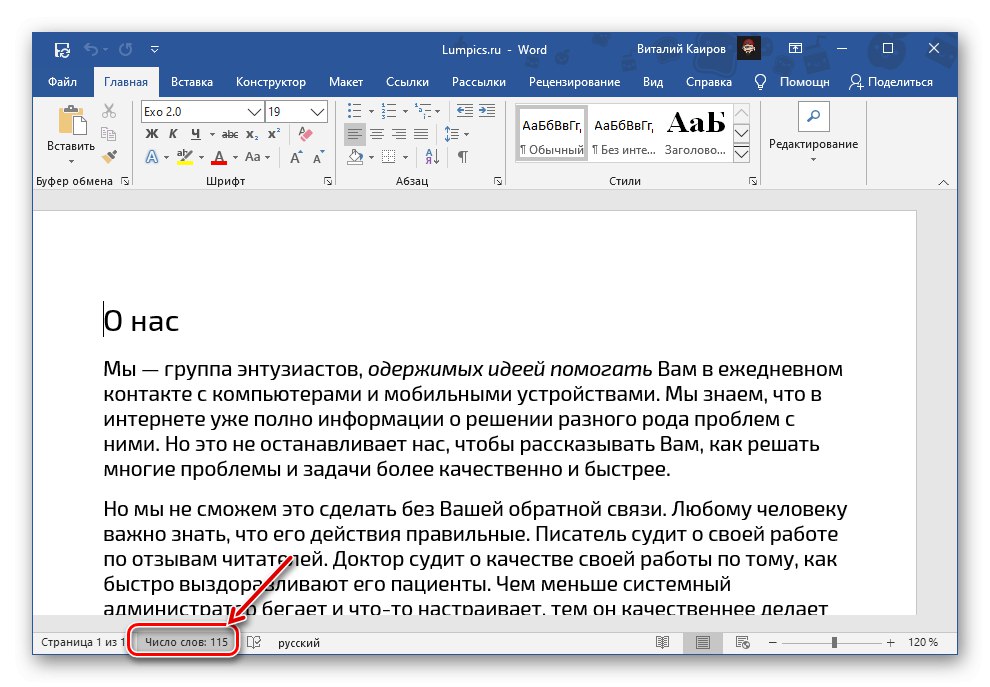
Ако одаберете део текста, натпис ће променити свој изглед у „Број речи: Кс од Н“, где је Кс број речи у изабраном делу, Н је у целом документу.
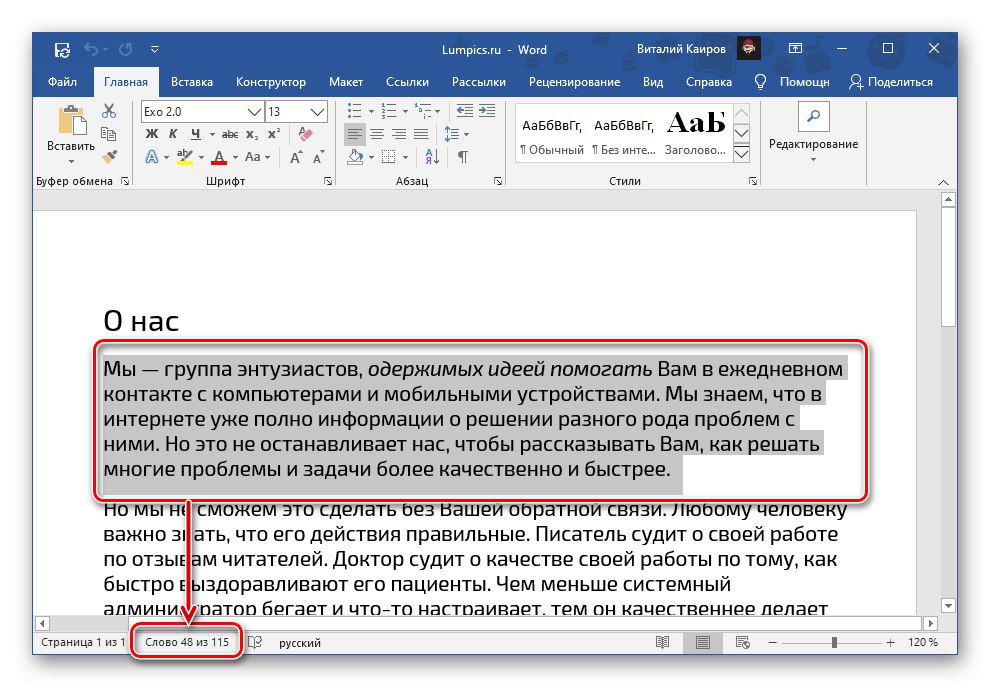
Кликом на овај натпис отвара се прозор "Статистика", што указује на број следећих елемената:
- Пагес;
- Речи;
- Знакови (без размака);
- Знакови (са размацима);
- Одломци;
- Жице.
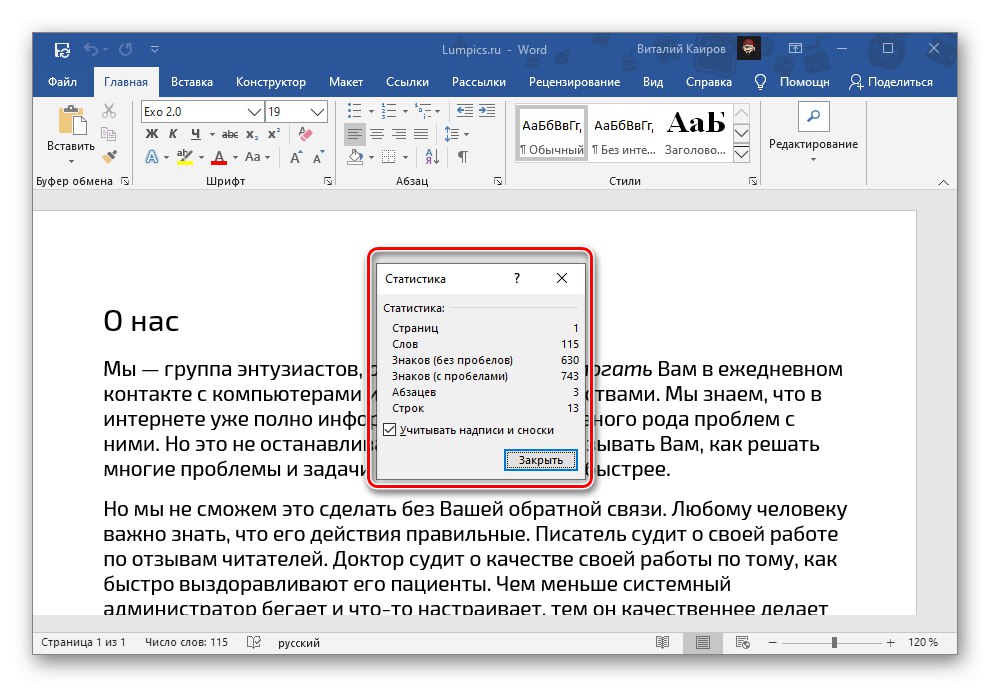
Поред тога, можете утврдити да ли ће Ворд „Узмите у обзир етикете и фусноте“... Ако текстуална датотека са којом радите садржи такве елементе и они су вам потребни или, обратно, не требају бити узети у обзир приликом израчунавања укупног броја речи / знакова, означите или, обрнуто, опозовите избор у пољу поред ове ставке.
Такође погледајте: Како додати / избрисати фусноте у Ворду
Након читања информација, прозор "Статистика" може се затворити.
Важно! Ако „Број речи“ се не приказује, односно такав натпис, у принципу, није у статусној траци, кликните десним тастером миша на њега и означите одговарајућу ставку у контекстном менију.
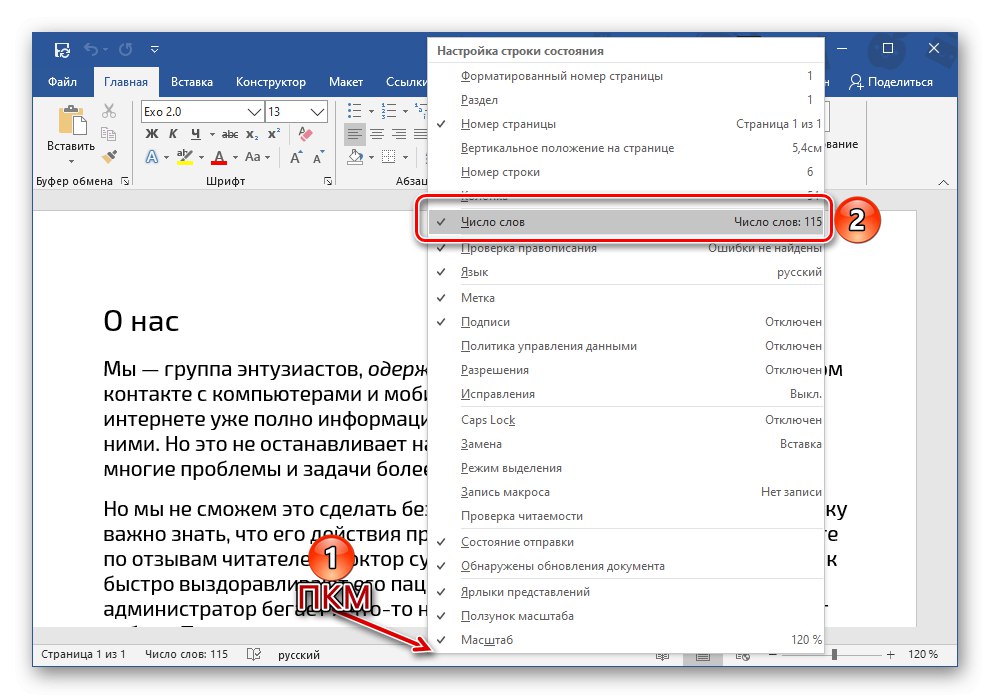
Прочитајте такође: Како се рачуна број знакова у Ворд документу
2. метод: Алати за преглед
Друга опција за преглед података о броју речи у Ворд текстуалној датотеци је употреба алата за прегледање преко којих такође можете да позовете горе разматрани прозор "Статистика".
- Идите на картицу „Преглед“.
- Кликните на дугме "Статистика"смештене у групи алата "Правопис".
- Прочитајте информације о броју речи (и не само њима) у документу.

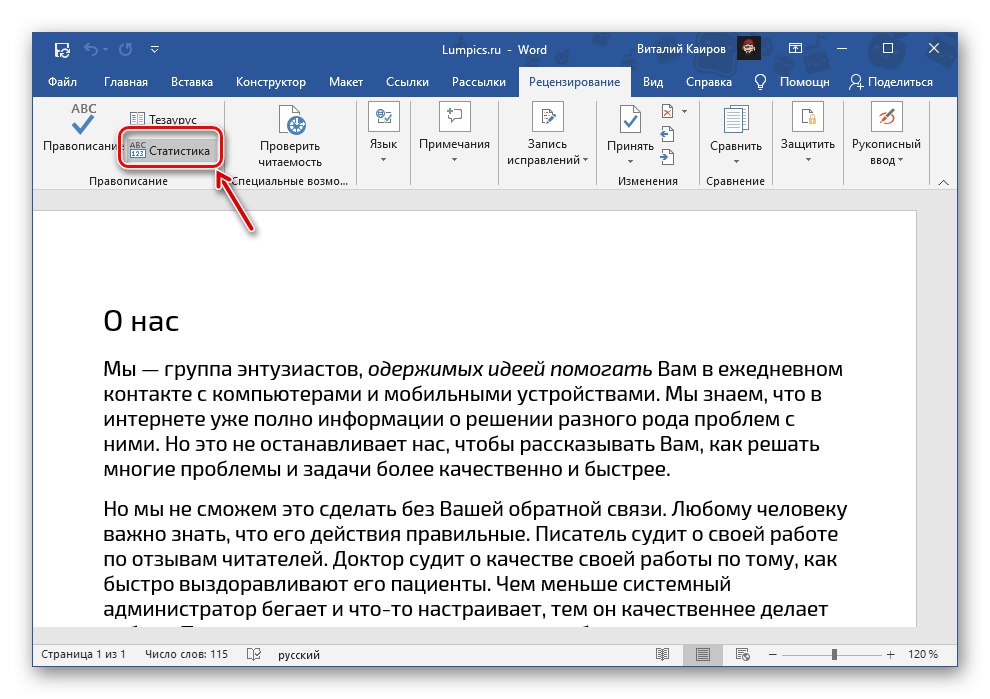
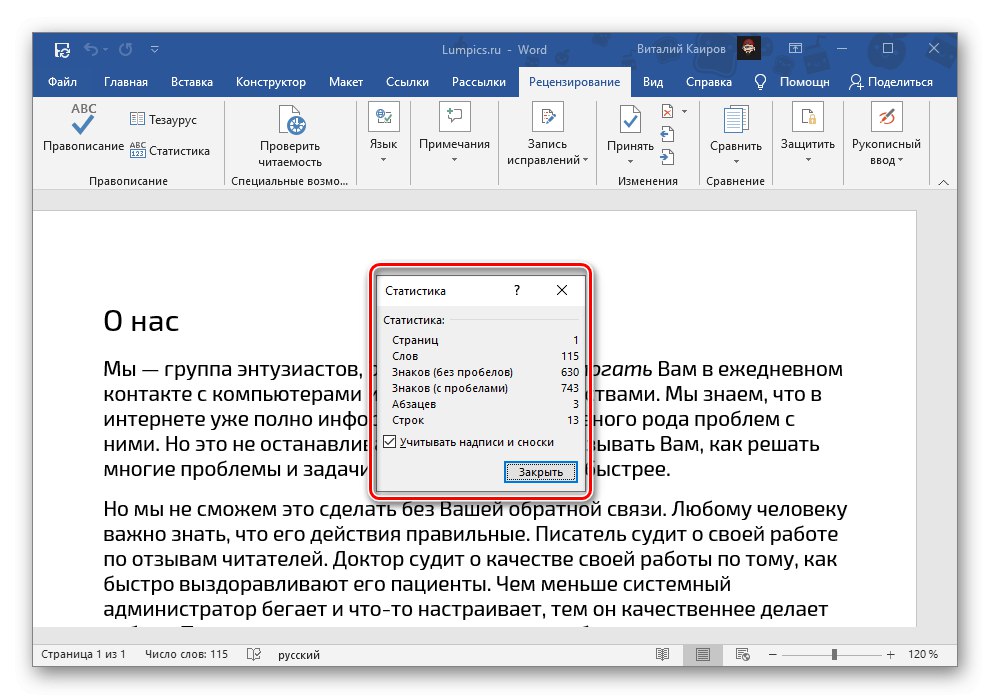
Прочитајте такође: Преглед Ворд докумената
Додавање података о броју речи у документ
Информације о броју речи у документу могу се приказати на било којој страници, на било ком прикладном месту, на пример, тако да се прикажу у штампаној верзији. Најлогичније је додати на почетак или крај.
- Поставите показивач курсора (карету) на место текстуалне датотеке где желите да видите информације о броју речи у њему и идите на картицу „Уметни“.
- У групи алата „Текст“ проширите мени дугмади „Брзи блокови“ и изаберите ставку "Поље ...".
- У прозору који се отвори у блоку "Поља" изаберите "НумВордс"... Ако је потребно, дефинишите „Својства поља“, наиме његов "Формат" и „Формат броја“... Након што сте ово урадили, означите поље поред „Задржи формат при ажурирању“... Кликните на дугме "У РЕДУ" за потврду.

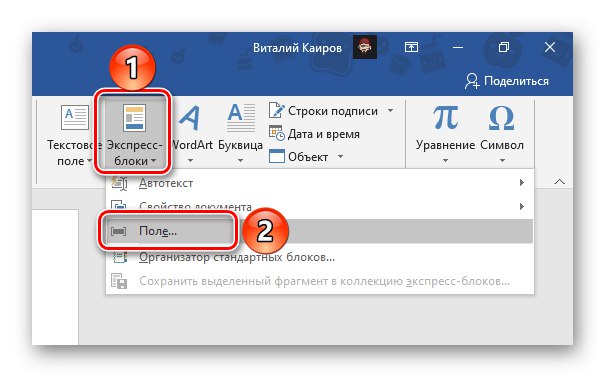
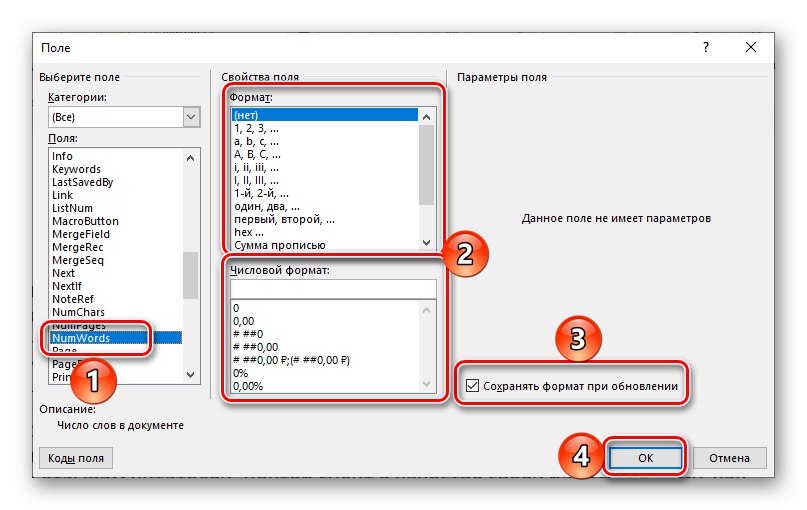
Информације о броју речи у датотеци појавиће се на месту које сте изабрали - малом пољу са бројем. Имајте на уму да се приказане информације могу разликовати од оних приказаних на статусној траци. Ово је првенствено због чињенице да програм ово поље доживљава као другу реч.
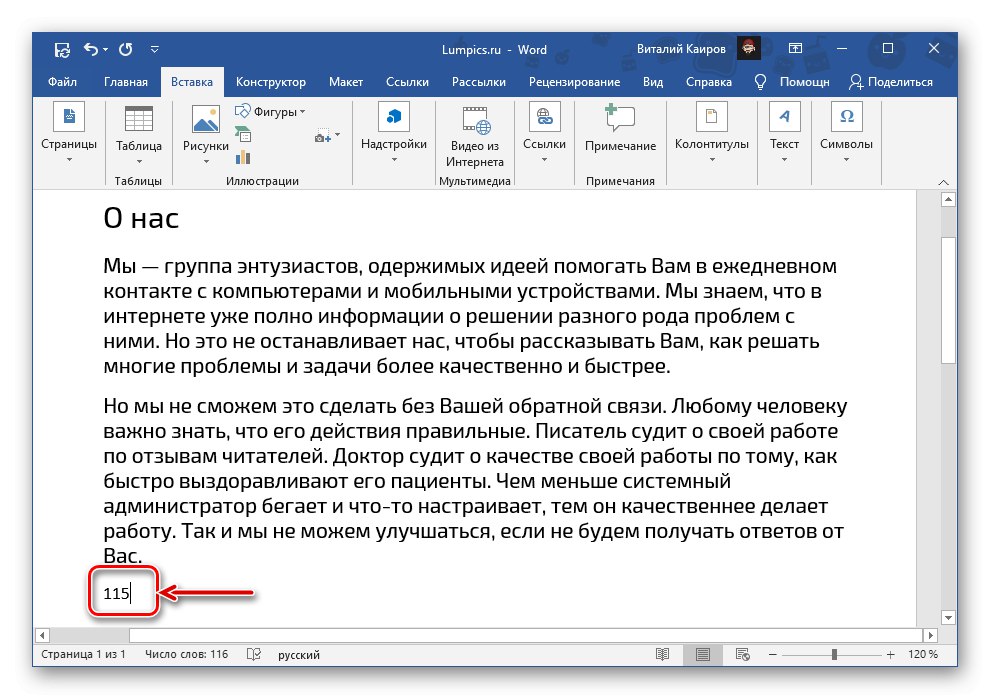
Разлог за веће неслагања је тај што се ове информације не ажурирају у позадини, односно док уносите и / или уређујете текст, неће се мењати. Да бисте ажурирали информације, кликните десним тастером миша на овај блок и изаберите ставку „Ажурирај поље“... Такође је могуће „Промени поље“ - ова акција позива прозор кроз који смо је додали.
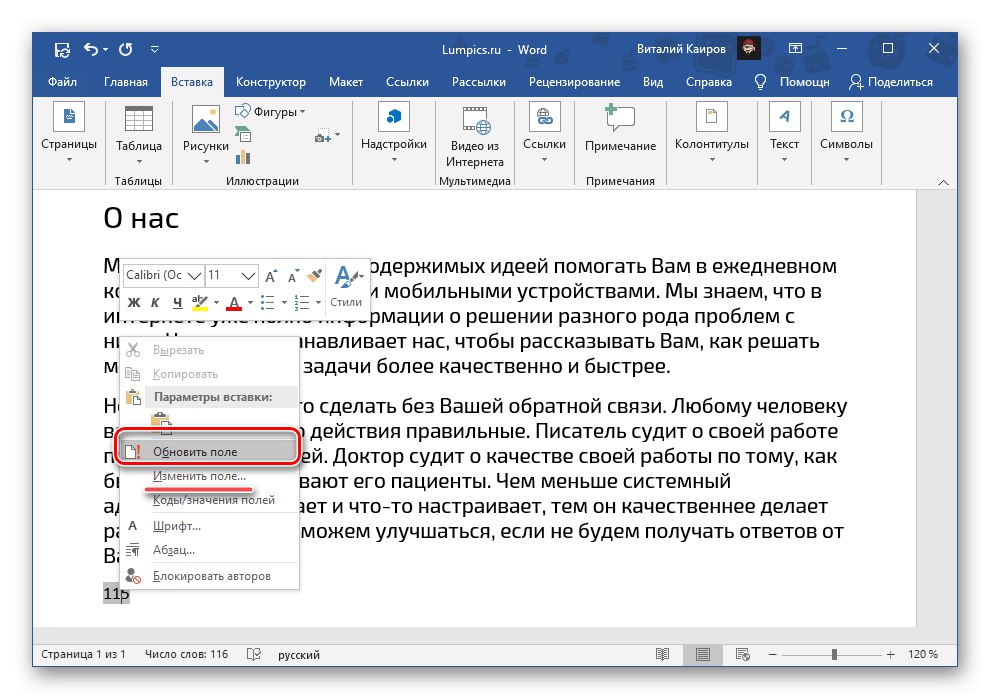
Можете и да Ворд аутоматски ажурира информације у овом блоку пре штампања. Да бисте то урадили кроз мени „Датотека“ програм идите на њега "Опције", отворите картицу "Приказ" и у блоку „Опције штампања“ означите поље поред „Ажурирање поља пре штампања“... Притисните да бисте потврдили и затворили прозор. "У РЕДУ".
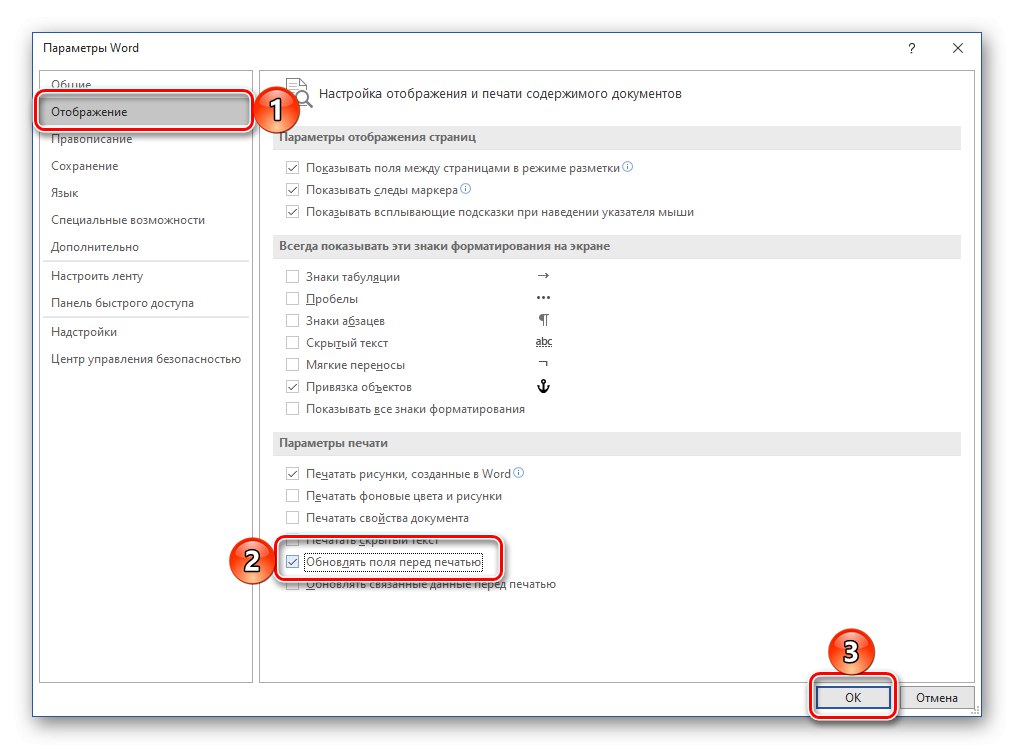
Прочитајте такође: Штампање докумената у програму Мицрософт Ворд